| |
| 登记流程 | |
| |
|
|
| |
注册/登录
|
| |

|
| |
|
|
| |
登记/继续教育报名 |
| |

|
| |
|
|
| |
签署登记协议
|
| |

|
| |
|
|
| |
登记资料表
|
| |

|
|
|
|
|
|
|
|
关于制作网上报名一寸照片的方法 |
由于PHOTOSHOP操作步骤过于复杂,windows自带画图程序制作的照片效果不是很好,因此建议使用“光影魔术手”软件。
以一幅图片为例,简述一下操作步骤:
1、打开个人近期免冠照片,注意照片要符合要求(照片要近期免冠正面证件照片,禁止上传生活照、艺术照,集体照,结婚照)。 |
 |
2、如果不是标准的一寸照片,请按照以下步骤逐步进行。
如果是个人一寸照,尺寸大小基本符合(尺寸不能超过130*170象素),仅需要调整照片大小,可跳过此步骤,直接到第六步。 |
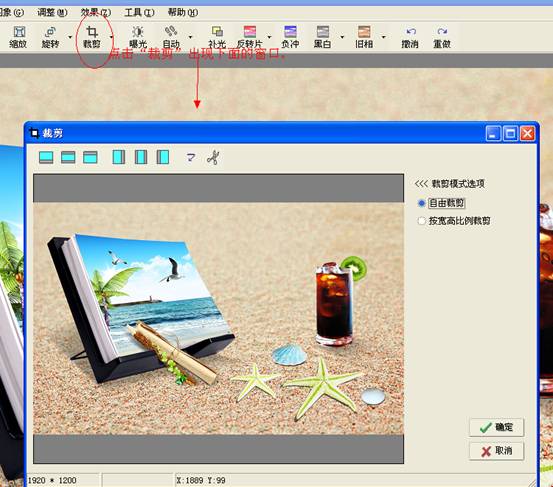 |
| 3、按住鼠标,拉出虚框,选择图像,点击确定。 |
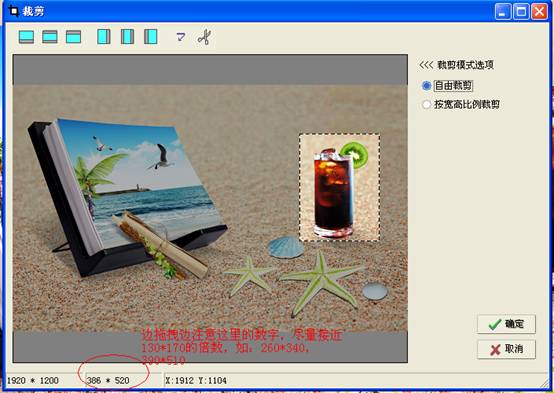 |
| 4、点击缩放,调整图片尺寸。 |
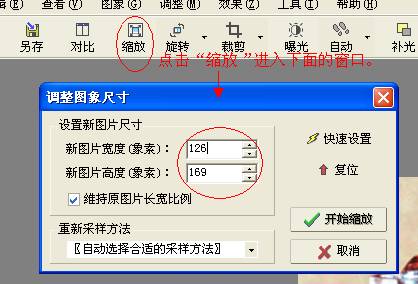 |
|
使“维持原图片长宽比例”处于选中状态,调整新图片宽度,图片高度会自动变化,尽量使数据接近130*170
5、点击“开始缩放”,图片已经缩小到理想尺寸。 |
 |
|
6、点击“另存为”,选择新的路径,输入新的名字。
注意:如果直接点保存,原图像将被新图像覆盖,强烈建议点击“另存为”,输入新的名字。 |
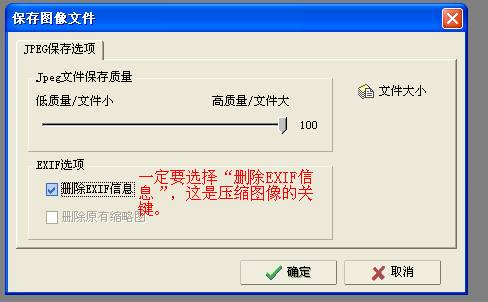 |
|
文件保存质量可以选择低一些,如95或90
7、以下是做好的效果 |
 |
| 8、至于“光影魔术手”软件,可在网上搜索下载. |
|
|
|

